چگونه آیپد را به پروژکتور وصل کنیم؟
از آیپد خود به عنوان پروژکتور برای ارائههای درسی و کاری و تماشای فیلمها استفاده کنید.

مواردی که باید بدانید:
- اگر آیپد دارای پورت USB-C است، از آداپتور USB-C به HDMI / VGA استفاده کنید. اما اگر آیپد متصلکننده یا کانکتور لایتنینگ دارد، از آداپتور لایتنینگ به HDMI / VGA استفاده کنید.
- پروژکتور را به اپل تیوی (Apple TV) متصل کنید، از گوشه بالا سمت راست صفحه اصلی آیپد، به پایین بکشید و روی Mirroring Screen ضربه بزنید.
- در اپلیکیشنهایی که از AirPlay پشتیبانی میکنند، روی نماد AirPlay بزنید و سپس گزینه AirPlay و Bluetooth devices را انتخاب کنید و سپس روی نام اپل تیوی برای اتصال ضربه بزنید.
در این مقاله نحوه اتصال بیسیم و همچنین سیمی آیپد به پروژکتور با استفاده از اپل تیوی را به شما توضیح خواهیم داد. این دستورالعملها مخصوص آیپد اواس ۱۴، آیپد اواس ۱۳ و آیاواس ۱۲ هستند.
چگونه با استفاده از یک کابل، آیپد را به پروژکتور وصل کنیم؟
برای انجام این کار پروژکتور، تلویزیون یا مانیتور باید ورودی کابل HDMI یا VGA را داشته باشند. از آنجا که آیپد دارای پورت لایتنینگ است، آیپد را به آداپتور وصل کنید و کابل HDMI یا VGA را به دستگاه نمایشگر متصل کنید.
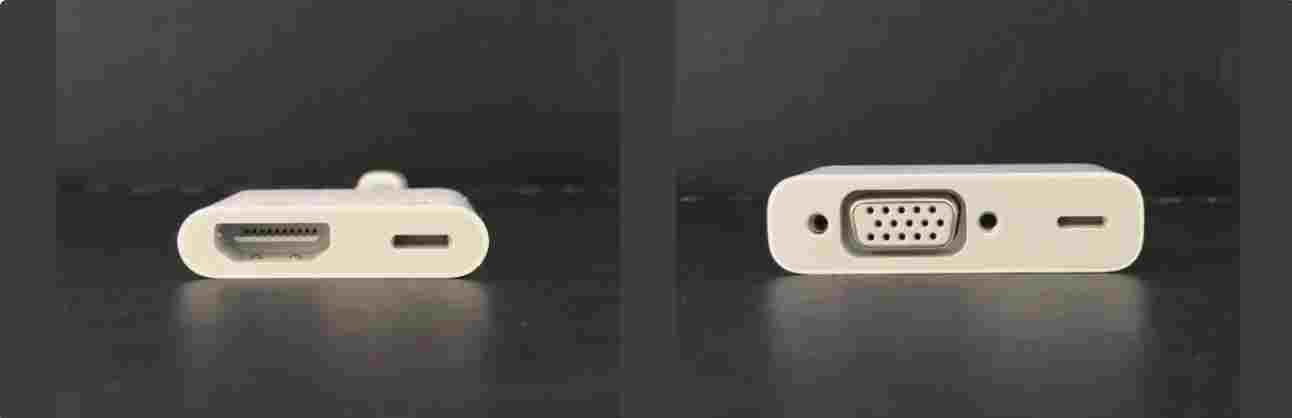
در بیشتر موارد میتوانید از اتصال HDMI استفاده کنید. HDMI فیلم و صدا را تنها از طریق یک کابل منتقل میکند. اگر مجبور هستید به طور مکرر و در جاهای مختلف از طریق پروژکتور ارائههایی آماده کنید، ممکن است با سیستمهای قدیمی روبرو شوید که فقط امکان اتصال VGA را دارند. بنابراین بهتر است برای اطمینان بیشتر هر دو نوع آداپتور و کابل را به همراه داشته باشید.
برای اتصال آیپد به پروژکتور، تلویزیون یا مانیتور با استفاده از کابل مراحل زیر را دنبال کنید:
۱٫ اولین نکته این است که از آداپتور مناسب استفاده کنید. در آیپد پرو که در سال ۲۰۱۸ وارد بازار شده و مدلهای بعد از آن، از پورت استاندارد USB-C رونمایی شده است، بنابراین بسته به دستگاه نمایشگر از آداپتور USB-C به HDMI یا از آداپتور USB-C به VGA استفاده کنید. اینها همان کانکتورهایی هستند که لپ تاپ macOS را با اتصال USB-C به پروژکتور متصل میکنند. میتوانید از همان آداپتور USB-C با مک و آیپد نیز استفاده کنید. در آیپدهای با اتصال کابل لایتنینگ از آداپتور لایتنینگ به HDMI یا آداپتور لایتنینگ به VGA استفاده کنید.
۲٫ در گام دوم حتما کابل مناسب را انتخاب کنید. در بیشتر موارد باید از کابل HDMI یا VGA که همراه با پروژکتور، تلویزیون یا مانیتور هستند استفاده کنید. اگر کابل HDMI یا VGA ندارید یک کابل و مبدل بلکین HDMI و یا یک کابل HDMI یا VGA از فروشگاههای معتبر محصولات اپل خریداری کنید.
۳٫ حالا باید دستگاه را وصل کنید. آداپتور را به آیپد متصل کنید، کابل (HDMI یا VGA) را به سر دیگر آداپتور بزنید و سپس کابل را به پروژکتور وصل کنید. اگر آداپتور شامل پورت برق است، کابل برق را وصل کنید زیرا برخی از سیستم ها و تنظیمات فقط با منبع تغذیه برق کار می کنند.
۴٫ در این مرحله دستگاهها را به برق بزنید و آیپد و پروژکتور را روشن کنید. حالا پروژکتور یا صفحه نمایشگر، آیپد را شناسایی کرده و به طور خودکار صفحه را نمایش میدهند.
۵٫ تنظیمات را تغییر دهید. اگر بعد از یک یا دو دقیقه روشن شدن پروژکتور صفحه نمایش نشان داده نشود، ممکن است لازم باشد تنظیماتی را در پروژکتور، تلویزیون یا مانیتور تغییر دهید. به دنبال دکمه ها یا تنظیماتی باشید که منبع را کنترل میکنند.
چگونه صفحه آیپد را به صورت بیسیم روی پروژکتور نمایش دهیم؟
همچنین میتوانید آیپد را به صورت بیسیم به پروژکتور متصل کنید. شما به یک پروژکتور با اتصال HDMI، اپل تیوی و کابل HDMI نیاز دارید. همچنین اپل تیوی و آیپد باید به یک شبکه مشترک وایفای متصل شوند.
نکته: همچنین میتوان از حالت افقی و پرتره در قابلیت معکوس کردن صفحه آیپد استفاده کرد.
۱٫ اپل تیوی را با استفاده از کابل HDMI به پروژکتور وصل کنید.در اینجا به جای تلویزیون، پروژکتور نمایشگر شما است. حالا پروژکتور و اپل تیوی را روشن کنید.
۲٫ برای باز کردن Control Center از گوشه بالا و سمت راست آیپد به پایین بکشید.
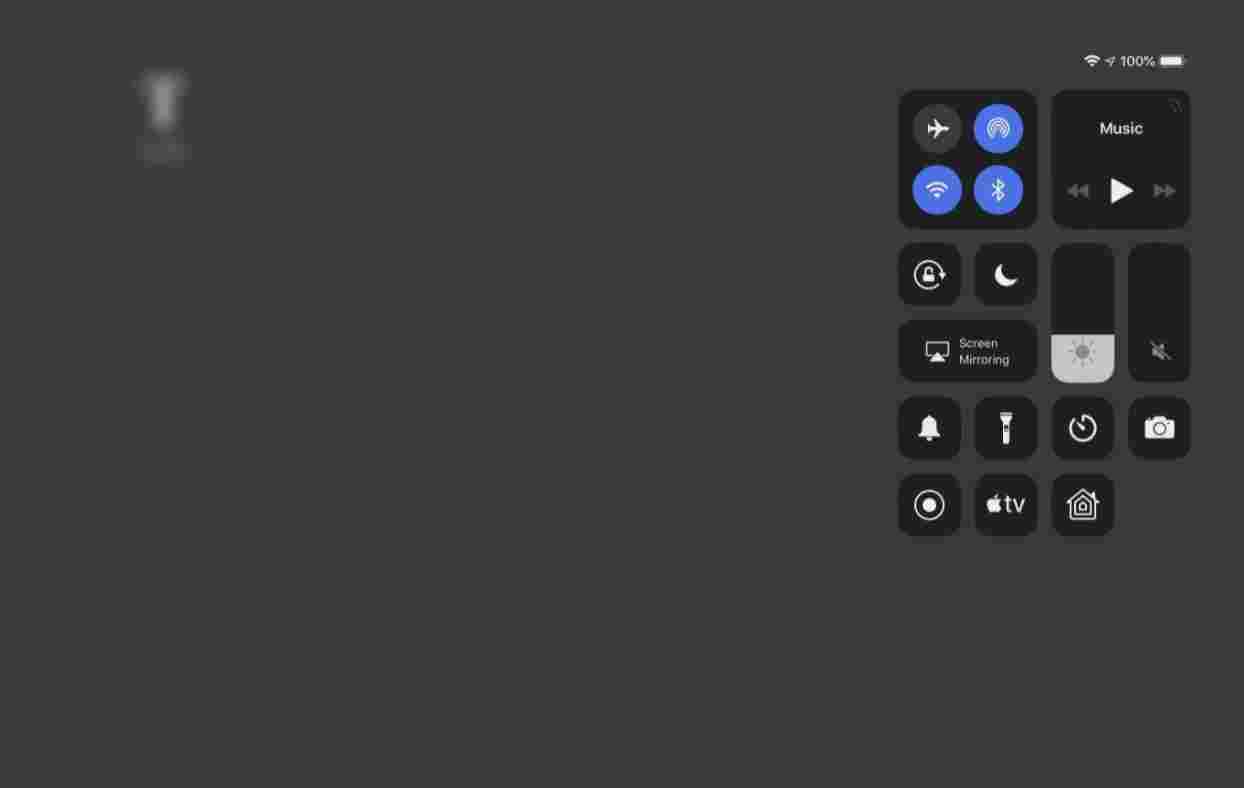
۳٫ روی گزینه screen mirroring بزنید.
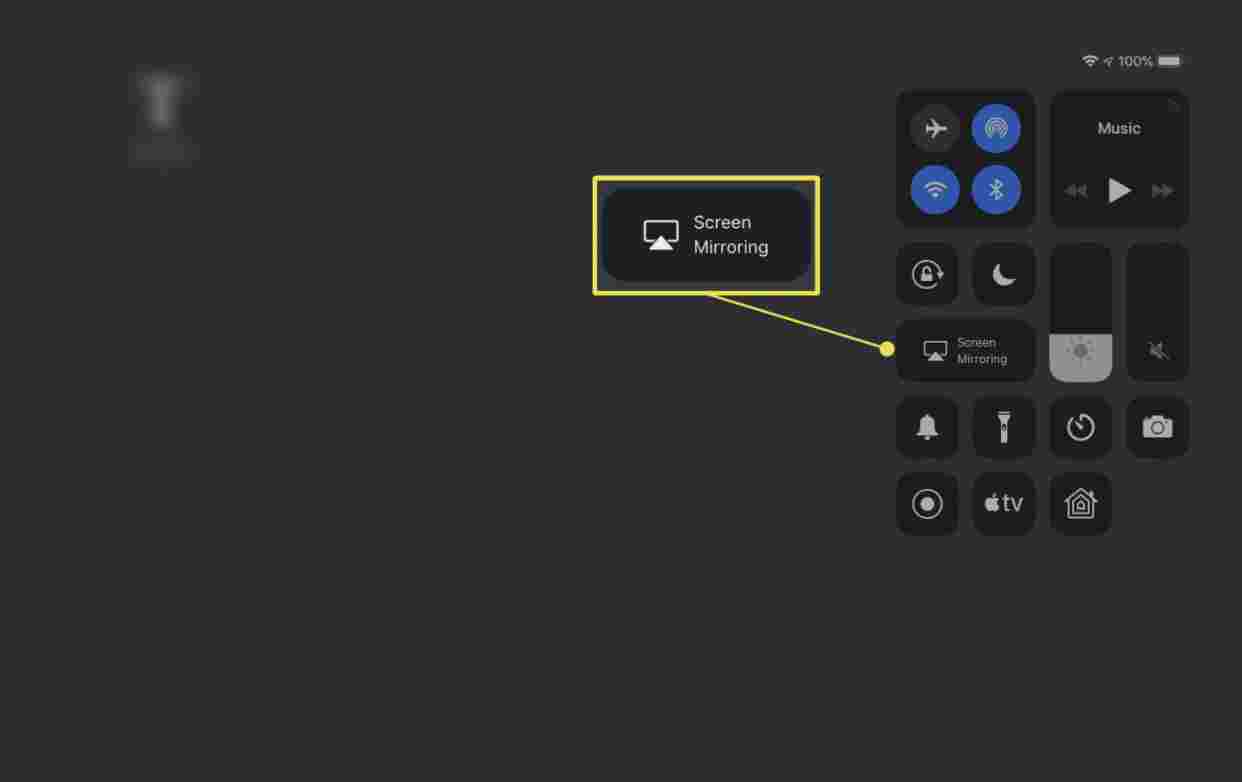
۴٫ روی نام اپل تیوی بزنید و آن را انتخاب کنید.

۵٫ برای توقف اشتراک صفحه نمایش آیپد با اپل تیوی، به control center بروید و روی نام اپل تیوی ضربه بزنید، سپس گزینه Stop Mirroring را انتخاب کنید.
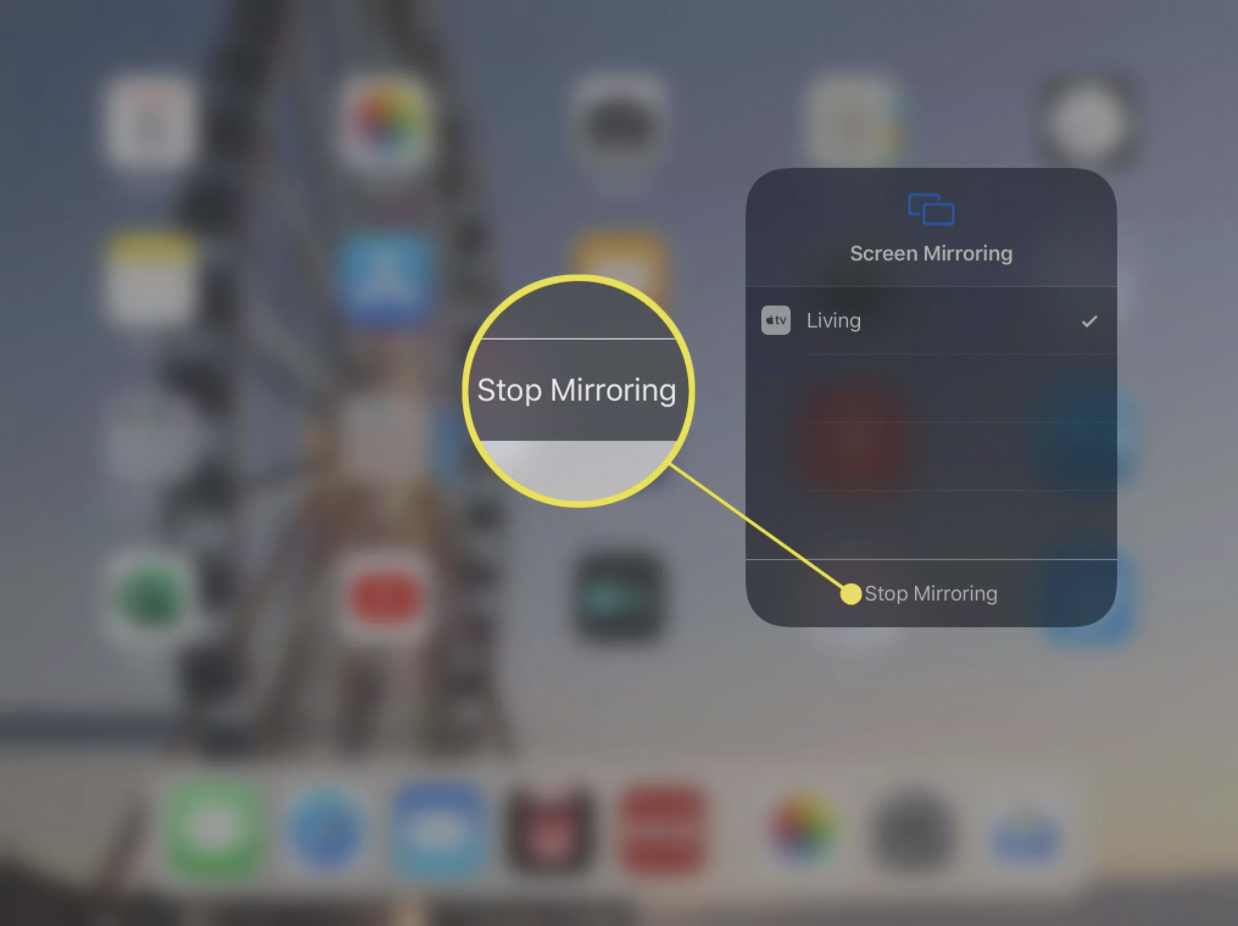
۶٫ در نهایت از صفحه اپل تیوی خارج میشوید و میتوانید آیپد را قطع کنید.
نحوه استفاده از AirPlay در اپلیکیشن
بسیاری از اپلیکیشنها میتوانند یک عکس، فیلم یا فایل را با AirPlay از داخل اپ نمایش دهند. هنگامی که میخواهید بدون آشکار کردن همه موارد روی صفحه آیپد خود محتوای را به اشتراک بگذارید، از AirPlay استفاده کنید.
نکته: همهی اپلیکیشنها از AirPlay پشتیبانی نمیکنند. بنابراین قبل از دنبال کردن مراحل زیر، از سازگاری آنها مطمئن شوید.
۱٫ اپهایی که از AirPlay پشتیبانی میکند را باز کنید. به طور مثال YouTube از AirPlay برای برخی از ویدیوهای خود پشتیبانی میکند.
۲٫ ویدیویی که میخواهید به اشتراک بگذارید را پیدا کنید و روی نماد AirPlay ضربه بزنید.
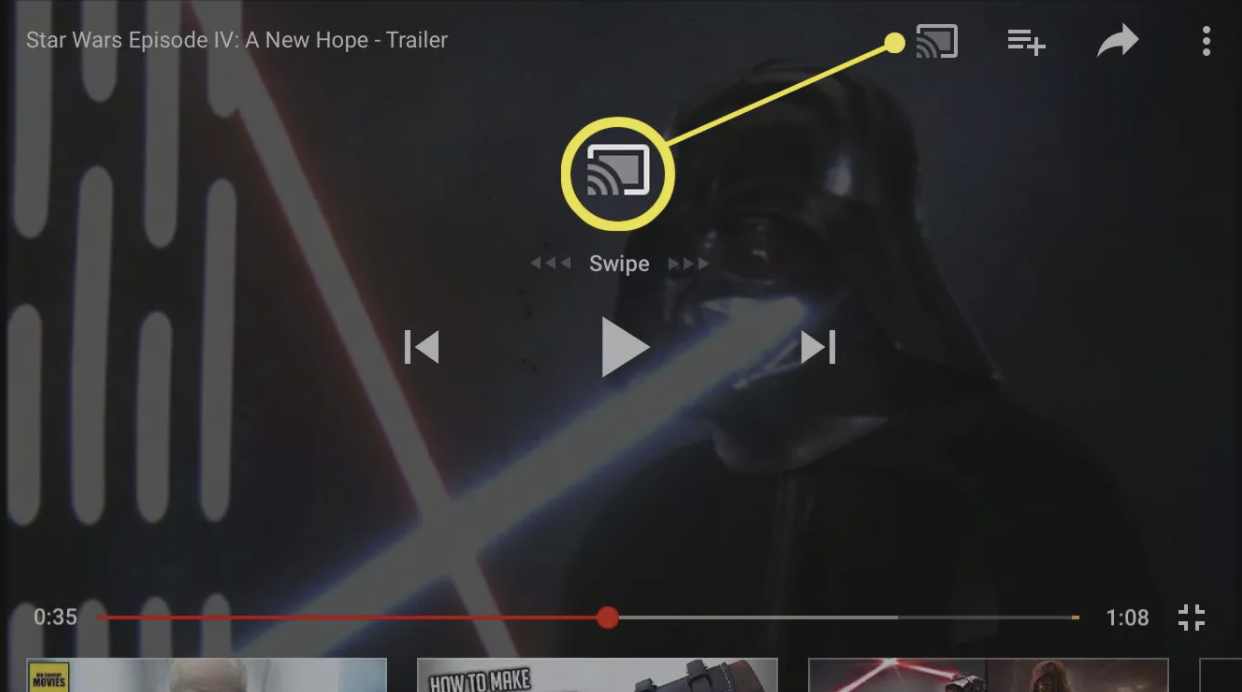
۳٫ روی AirPlay و Bluetooth device کلیک کنید.
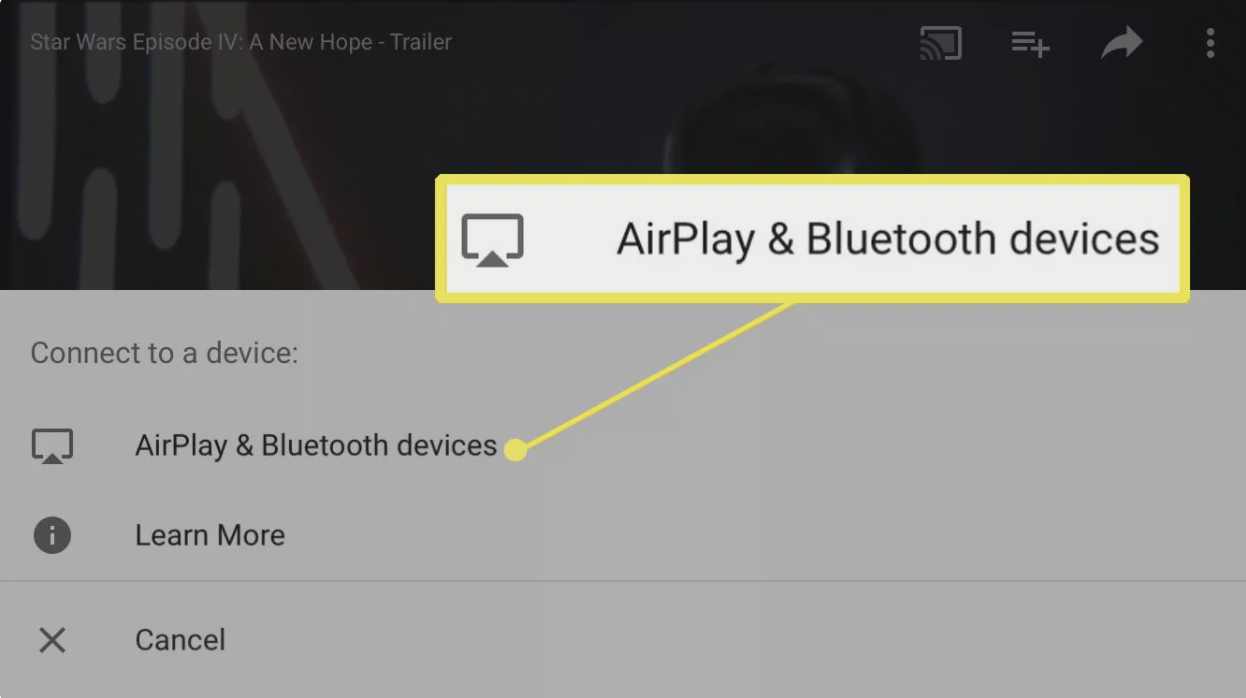
۴٫ حالا روی نام اپل تیوی مورد نظر خود، ضربه بزنید تا وصل شود.
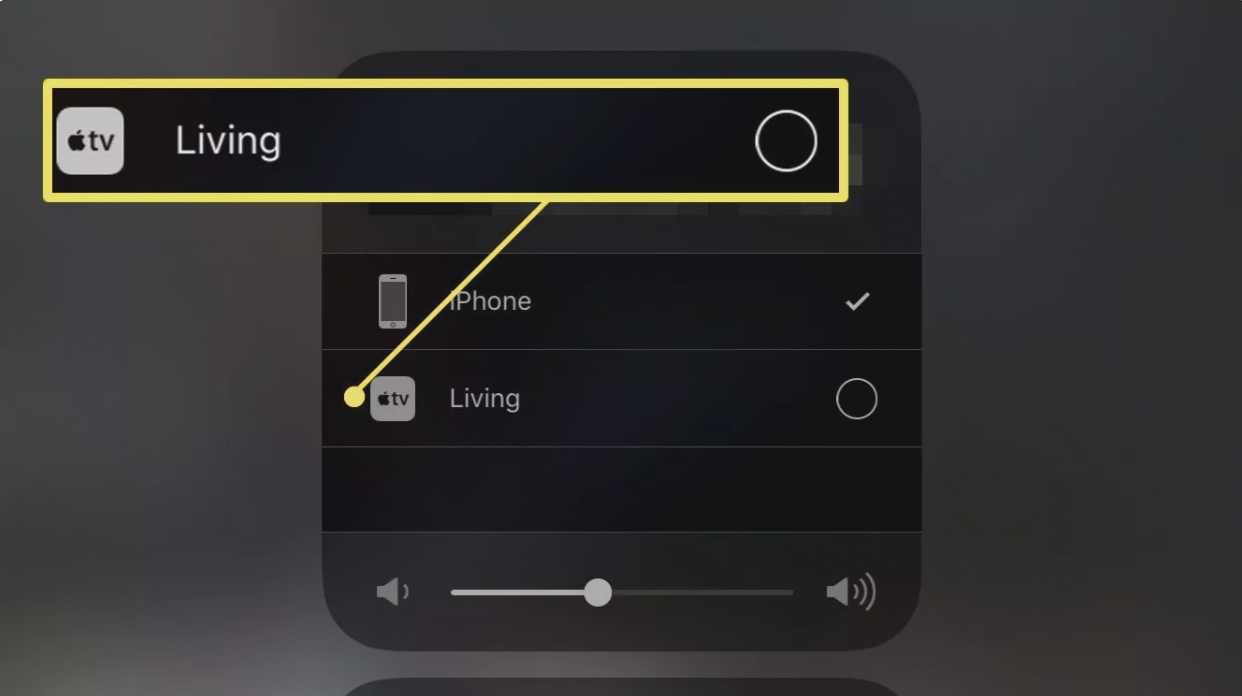
۵٫ برای توقف اشتراک، روی نماد AirPlay بزنید و سپس روی نام دستگاه ضربه بزنید تا ازاپل تیوی خارج شوید.
چرا آیپد را به پروژکتور وصل کنیم؟
شما میتوانید برای نمایش اسلایدها، به اشتراکگذاری فیلمها و معکوس و آینهای کردن صفحه آیپد را به پروژکتور متصل کنید. صفحه بزرگ پروژکتور به دیگران اجازه میدهد پروژههای شما را راحتتر تماشا کنند و مجبور نباشند دور شما حلقه بزنند و همگی از یک صفحه کوچک به تصاویر، فیلمها و اسلایدها نگاه کنند. در بیشتر موارد میتوانید آیپد را به تلویزیون یا مانیتور کامپیوتر وصل کنید.
میتوان با اتصال سیمی، آنچه در آیپد مشاهده میکنید را در صفحه پروژکتور نمایش دهید. با اتصال AirPlay بیسیم نیز میتوان صفحه را آینهای کرد و یا محتوای برنامههای پشتیبانی شده را به اشتراک بگذارید.



